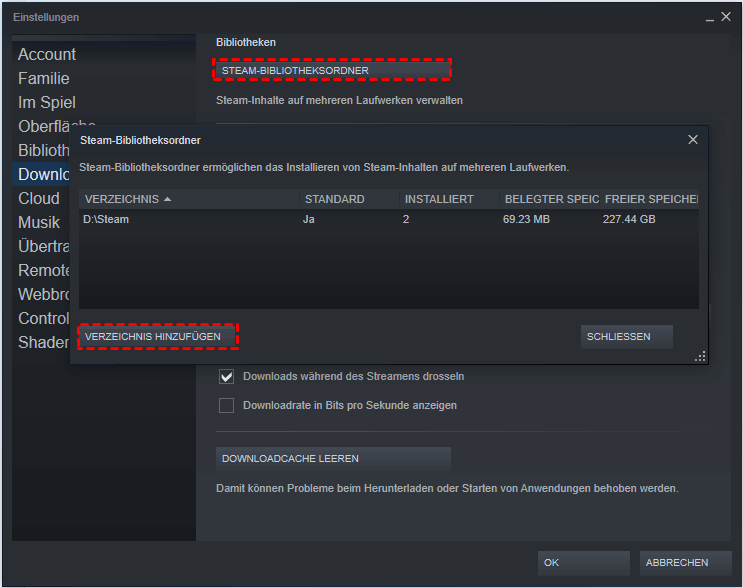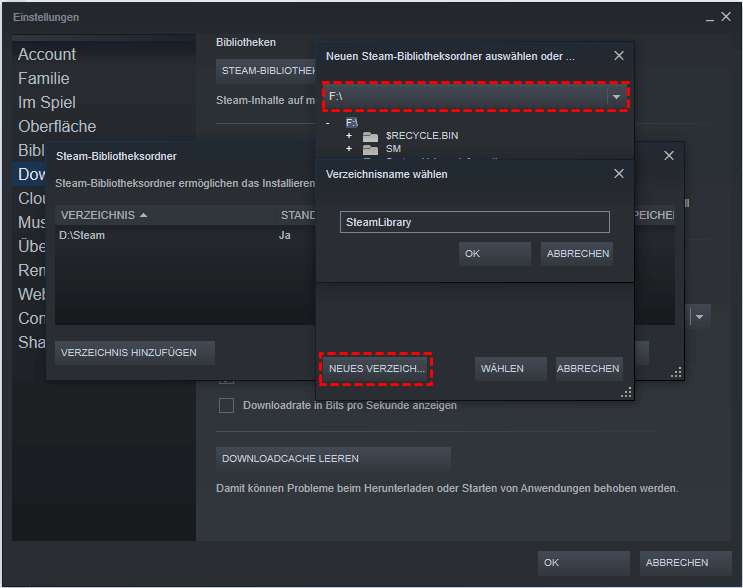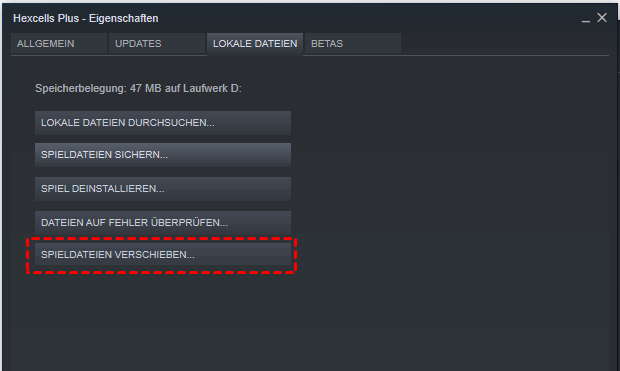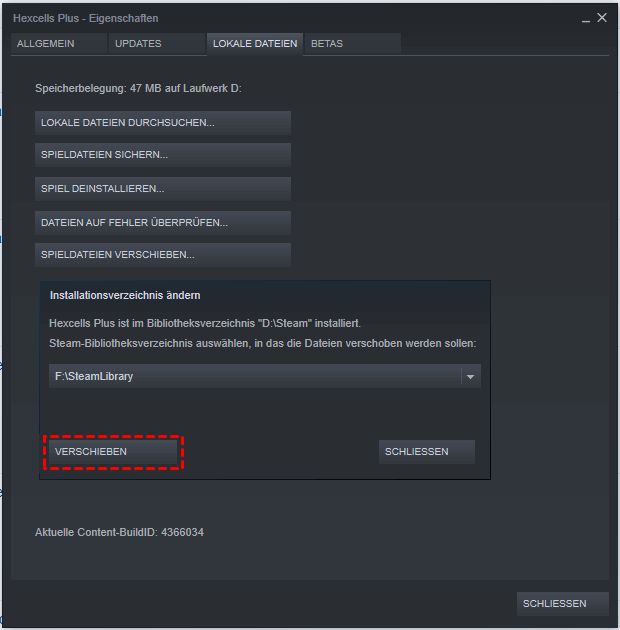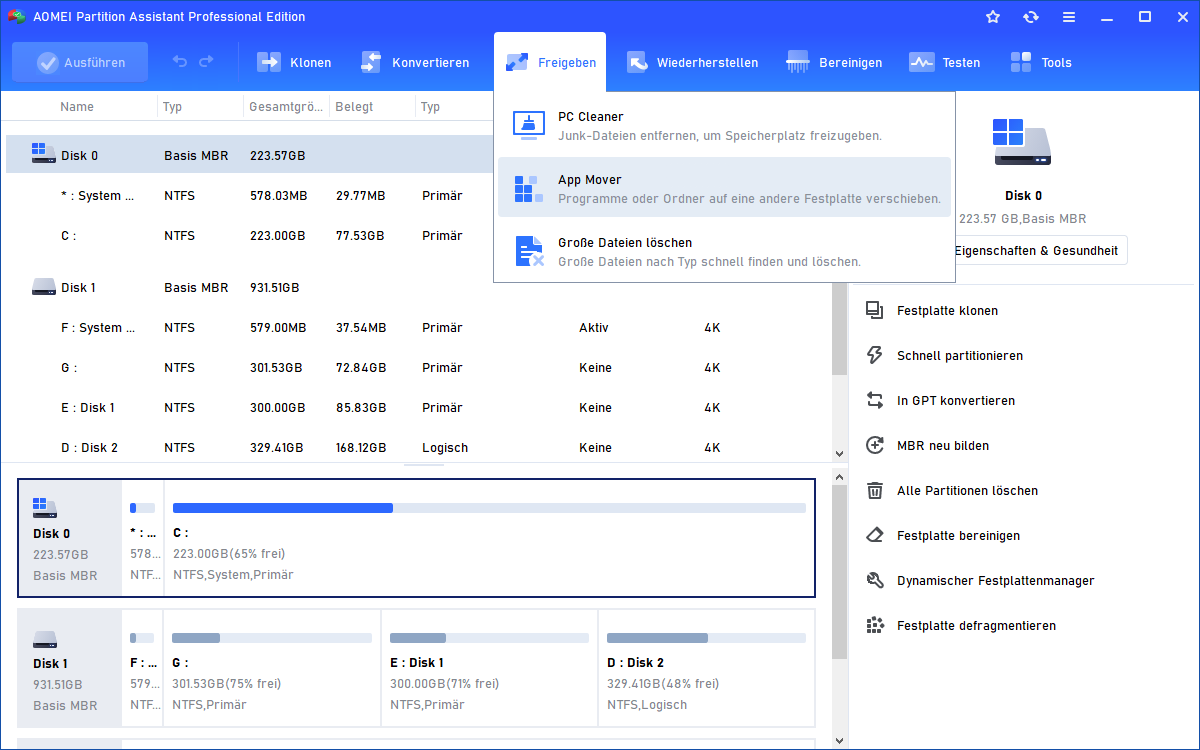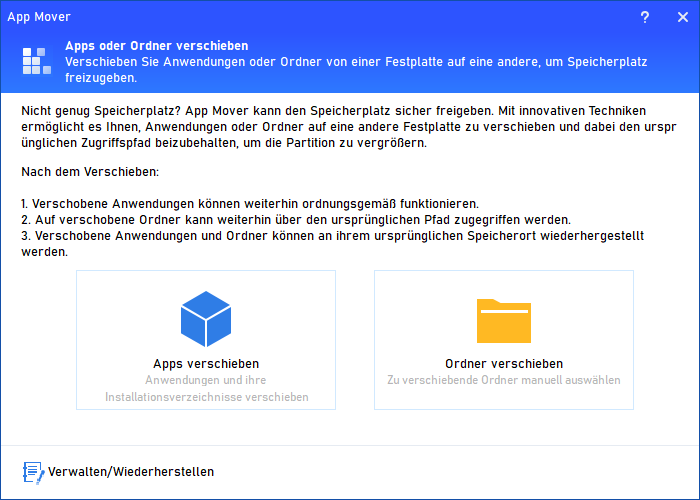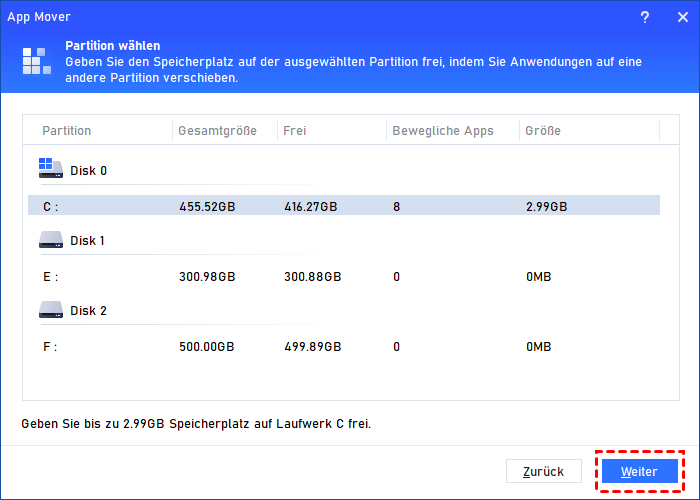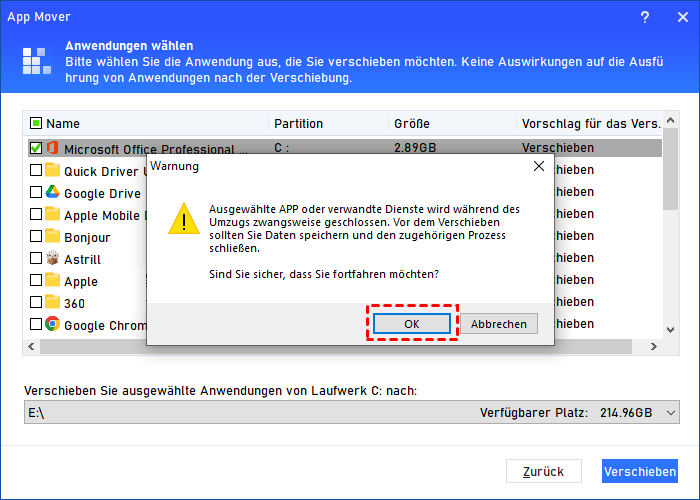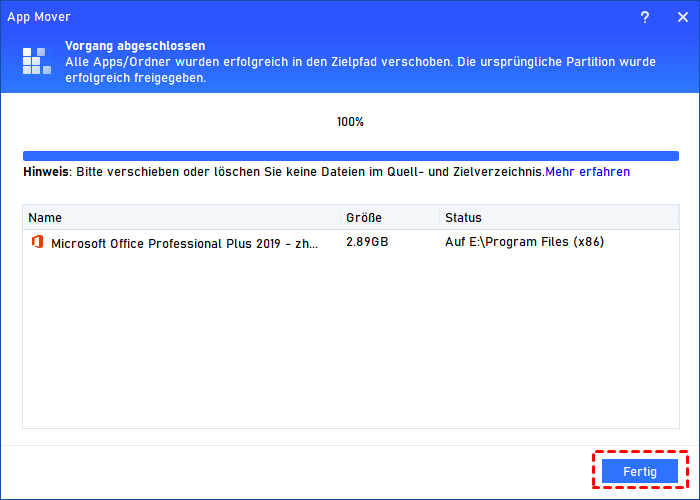GTA V auf andere Festplatte verschieben in Windows 11, 10, 8, 7
Wie kann man GTA V auf andere Festplatte verschieben? Dieses Mal werden Sie wissen, warum dies zu tun und wie man es auf verschiedene Weise zu tun. In diesem Artikel werden 2 Methoden vorgestellt, um Ihnen zu helfen.
Wie kann man GTA V auf andere Festplatte verschieben?
Neulich habe ich eine neue SSD gekauft, um meine alte HDD zu ersetzen, in der Hoffnung, dass ich eine bessere Spielleistung bekomme. Ich möchte GTA V auf dieser SSD spielen, aber ich möchte es nicht erneut herunterladen, da dies sehr lange dauert. Gibt es eine Möglichkeit, GTA V direkt auf eine andere Festplatte zu verschieben, ohne es erneut herunterzuladen? Ich wäre Ihnen sehr dankbar.
- Frage von Dora
Warum muss man GTA V auf eine andere Festplatte verschieben?
Grand Theft Auto V ist ein Action-Adventure-Spiel aus dem Jahr 2013, das von Rockstar entwickelt wurde. Es ist der erste Hauptteil der Grand Theft Auto-Serie seit Grand Theft Auto IV von 2008. In diesem Spiel beginnen die Spieler ihre eigenen Abenteuer in Los Santos, einer gefährlichen Stadt voller Verbrechen und Möglichkeiten, in der sie mit Menschen aus allen Schichten zusammentreffen, Drogengeschäfte mit lokalen Kartellen machen und Feinde ermorden.
GTA V ist 72 GB groß, was eine ganze Menge Speicherplatz beansprucht. Und mit der Zeit können sogar noch mehr Junk-Dateien wie Cookies und Dateien generiert werden, während Sie das Spiel spielen.
So können Probleme wie ein volles Laufwerk C oder Laufwerk D und häufige Abstürze hin und wieder auftreten. In diesem Fall versuchen viele Spieler, GTA V auf ein anderes Laufwerk zu verschieben. Einige von ihnen kaufen auch SSDs, um eine bessere Leistung im Spiel zu erzielen, und wollen das Spiel auf diese Festplatte verschieben.
Aber warum sollte man das Spiel nicht erneut auf ein anderes Laufwerk herunterladen? Wie ich bereits erwähnt habe, ist GTA V mit 72 GB sehr groß. Wenn man es erneut herunterlädt, kann das viel Zeit in Anspruch nehmen, vor allem für Leute, die keine sehr gute Netzwerkverbindung haben.
Wie kann man GTA V-Speicherort ändern?
Im Allgemeinen gibt es 2 Orte, an denen Sie ein vollständiges GTA V-Spiel herunterladen können. Der eine ist Steam und der andere EPIC. Beide sind weltweit beliebte Spielevertriebsplattformen und haben eine sehr große Nutzerbasis.
Allerdings gibt es entsprechend unterschiedliche Methoden, um GTA V zu verschieben.
Situation 1. Für GTA V auf Steam
Steam ist die beliebteste Spiele-Vertriebsplattform von Valve, die im September 2003 als eigenständiger Software-Client eingeführt wurde, um automatische Updates für seine Spiele bereitzustellen. Später wurde Steam erweitert, um Spiele von Drittanbietern aufzunehmen.
Wie kann man GTA V Speicherort ändern? Eigentlich kann man das in den Steam-Einstellungen ohne die Hilfe von Drittanbieter-Softwareprogrammen machen.
1. Starten Sie zunächst Steam. Dann folgen Sie „Steam“ > „Einstellungen“ > „Downloads“ > „STEAM-BIBLIOTHEKSORDNER“.
2. Klicken Sie auf „VERZEICHNIS HINZUFÜGEN“, wählen Sie ein Ziellaufwerk, klicke auf „NEUES VERZEICHNEN“ und gib einen Verzeichnisnamen ein.
3. Kehren Sie zur Hauptschnittstelle zurück, klicken Sie mit der rechten Maustaste auf GTA V und wählen Sie „Eigenschaften“. Klicken Sie auf „LOKALE DATEIEN“ und wählen Sie „SPIELDATEIEN VERSCHIEBEN“.
4. Klicken Sie auf „VERSCHIEBEN“, um GTA V auf andere Festplatte zu verschieben.
Nach einigen Sekunden ist der Vorgang abgeschlossen. Klicken Sie auf die Schaltfläche „SCHLIESSEN“, um den Vorgang zu beenden.
Situation 2. Für GTA V auf EPIC
Epic Games ist ein amerikanischer Entwickler und Herausgeber von Videospielen und Software. Da es keine besonders einfachen Methoden bietet, Spiele zwischen verschiedenen Laufwerken zu verschieben, müssen wir einen anderen Workaround finden, wenn Sie GTA V auf eine größere Partition oder eine neue SSD übertragen möchten.
Diesmal empfehle ich AOMEI Partition Assistant Professional, eine leistungsstarke und benutzerfreundliche Software zur Festplattenverwaltung. Mit seinem „App Mover“ können Sie Anwendungen wie Spiele, OneDrive und Microsoft Office ohne Datenverlust von einem Laufwerk auf ein anderes verschieben.
Außerdem unterstützt es das Klonen von Festplatten, wenn Sie ganze Daten von einer Festplatte auf eine andere kopieren oder große Dateien löschen möchten, um mehr Speicherplatz auf Festplatten freizugeben.
Wie kann man GTA V auf andere Festplatte verschieben? Laden Sie die Demo des besten Festplattenmanagers herunter, um es ohne Hürden zu erledigen.
Schritt 1. Installieren und starten Sie AOMEI Partition Assistant Professional. Wählen Sie Freigeben > App Mover. Wählen Sie Apps verschieben.
Schritt 2. Wählen Sie das Laufwerk, auf dem GTA V installiert ist, und klicken Sie auf Weiter, um fortzufahren.
Schritt 3. Markieren Sie GTA V und geben Sie einen Zielort an. Danach klicken Sie auf Verschieben.
Schritt 4. Klicken Sie auf OK, wenn eine Warnung angezeigt wird, und die Übertragung beginnt.
Schritt 5. Klicken Sie nach Abschluss des Vorgangs auf Fertig.
Fazit
Wie kann man GTA V auf andere Festplatte verschieben? Da sowohl Steam als auch EPIC dieses Spiel zum Herunterladen anbieten, verwenden sie unterschiedliche Übertragungsmethoden.
Wie oben erwähnt, können Sie die Verschiebung über die Steam-Einstellungen durchführen; für EPIC GTA V müssen Sie das Drittanbieter-Softwareprogramm AOMEI Partition Assistant Professional verwenden, um dies zu bewerkstelligen.
Wenn Sie diese Software auf Server-PCs verwenden möchten, probieren Sie bitte die Server-Edition aus.